¿Alguna vez has impreso un artículo, lo has estudiado y tomado notas, y al paso de los días no lo encuentras?
Esta es una situación típica de cualquier investigador, a mí me ha pasado, pero siempre hay herramientas que nos ayudan a que esto no vuelva a pasar.
Mendeley Reference Manager es la nueva versión de escritorio de Mendeley, un gestor de referencias que permite citar, crear bibliografías, trabajar artículos tomando notas, a lo que hay que añadirle el trabajo en grupo.
En este post voy a contarte cómo funciona Mendeley Reference Manager a través de todas sus funcionalidades.
Funcionalidades de Mendeley Reference Manager
Sin duda que Mendeley es mucho más que un gestor bibliográfico, y por ello destaca del resto de herramientas similares.
Así que veamos qué podemos hacer con él, y antes te muestro cómo se ve en la siguiente imagen.
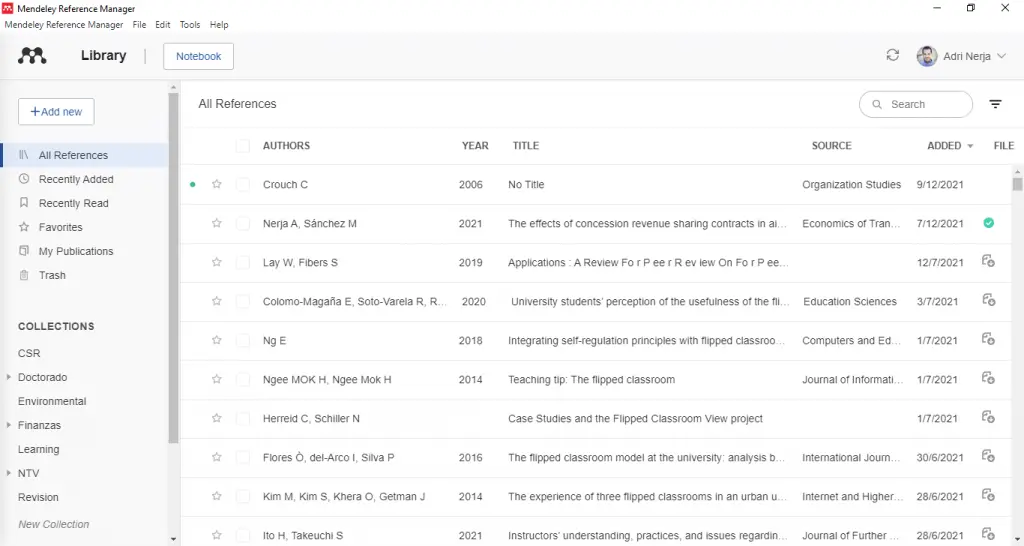
Eso sí, si todavía no lo tienes instalado, aquí te dejo un artículo donde te cuento paso a paso cómo puedes instalarlo y te dejo también los enlaces de descarga.
Ahora veamos todas las funcionalidades.
Añade referencias
Para trabajar con las referencias, primero necesitamos añadirlas.
Lo bueno que tiene Mendeley, es que también agrega los PDF, para que podamos trabajar sobre ellos.
Además, al insertar una referencia, automáticamente se completan todos los metadatos como el título, autores, abstract, keywords, y más cosas, lo cual facilita mucho la búsqueda de referencias, por esa información extra que ofrece.
La forma más directa de añadir referencias es a través de Mendeley Web Importer, que es una extensión que se puede instalar en el navegador, Chrome o Mozilla, por ejemplo, y que permite añadir referencias mientras navegas por internet.
De este modo, el proceso de recolección de referencias se vuelve más sencillo, ágil y rápido.
Y desde la aplicación, se pueden añadir referencias desde el botón «+Add new» situado en el margen superior izquierdo, y ofrece tres opciones:
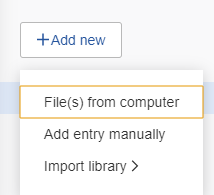
1 – Añadir un archivo desde el ordenador
Al clicar se abre una ventana emergente para que busques el archivo guardado y lo cargues al gestor.
Como dije antes, al añadir un PDF automáticamente identifica los metadatos que aparecerán en la librería.
2 – Añadir una entrada manualmente
Aparece una ventana emergente para que añadas los datos de forma manual.
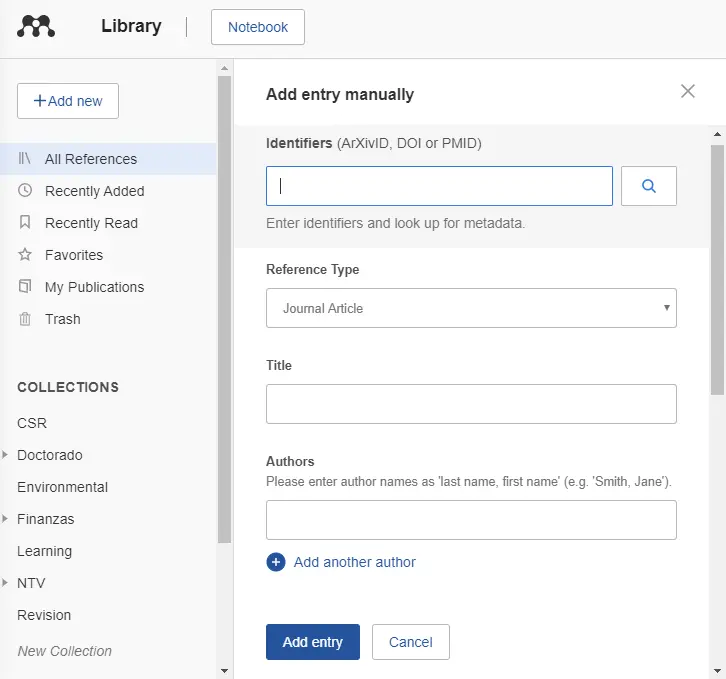
Al hacer scroll hacia abajo encontrarás más casillas, y una vez hayas terminado tan solo debes pulsar «Add entry»; muy sencillo.
3 – Importar librería
Esta opción te permite importar librerías en otros formatos:
- BibTeX
- Endnote XML
- RIS
Si ya tenías librerías de otros gestores de referencia, podrás exportarlas para luego añadirlas a Mendeley de una forma muy sencilla.
De este modo ya te he comentado todas las posibilidades para añadir referencias.
Organiza todo en carpetas
En el apartado «Collections», puedes organizar todas tus referencias en carpetas y subcarpetas, lo que ofrece mucha versatilidad.
Crear una nueva carpeta es tan sencillo como pulsar en «New Collection» y poner el nombre deseado.
Para incluir una carpeta como subcarpeta de otra, pincha y arrastra, y de forma automática verás cómo se agrega y pasa a formar parte de ella.
Una misma referencia puede pertenecer a varias carpetas, y para añadirlas tan solo debes pinchar una referencia y arrastrarla a la carpeta deseada.
Cuando tienes tantas referencias como yo, y creciendo, es ideal poder usar este sistema, sobre todo conforme vas avanzando en investigaciones que se pueden crear carpetas donde se incluyan las referencias de un artículo que estés escribiendo.
Trabaja en equipo
Una ventaja que trae con sigo el uso de Mendeley es el poder trabajar en grupo, y que todo lo que se almacene en el grupo pueda ser compartido, ya que así el trabajo de referenciación se vuelve colaborativo.
La última opción que te ofrece la barra lateral izquierda es «Private Groups», es decir, la creación de grupos privados.
Si quieres saber cómo se comparte una carpeta en Mendeley, esta es tu opción.
Para agregar un grupo nuevo, pincha en «New Group» y dale el nombre deseado.
El procedimiento de añadir referencias a un grupo es el mismo que añadirlo en carpetas, drag & drop, y al pinchar en el grupo aparece la misma información que una carpeta.
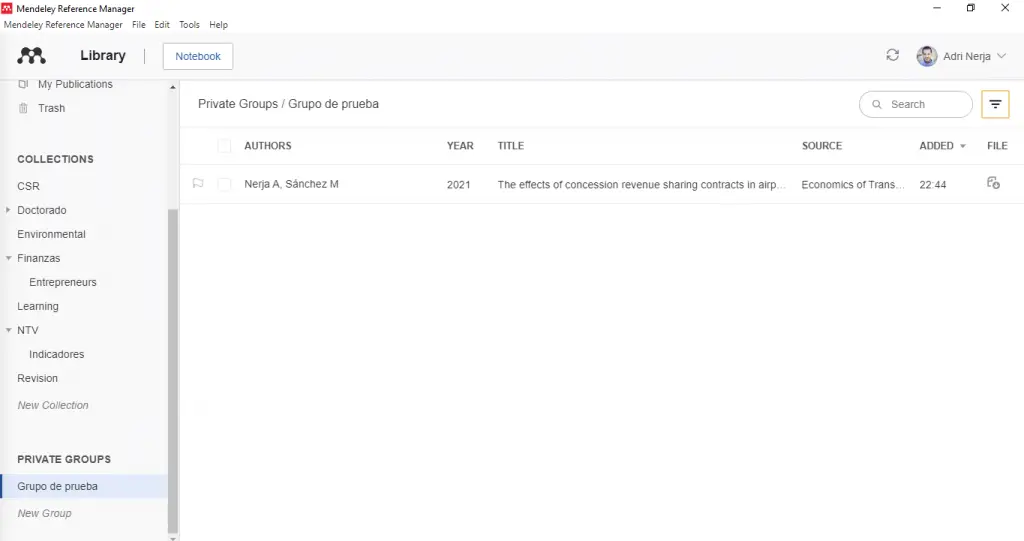
Lo importante de crear un grupo es añadir gente, es decir, tener un grupo, así que clicando sobre el nombre del grupo con el botón derecho nos aparecen diferentes funcionalidades. En concreto, se puede renombrar el grupo, eliminarlo, añadir carpetas, o gestionarlo.
La opción «Manage Group» es la que tienes que clicar para añadir a nuevas personas al grupo:
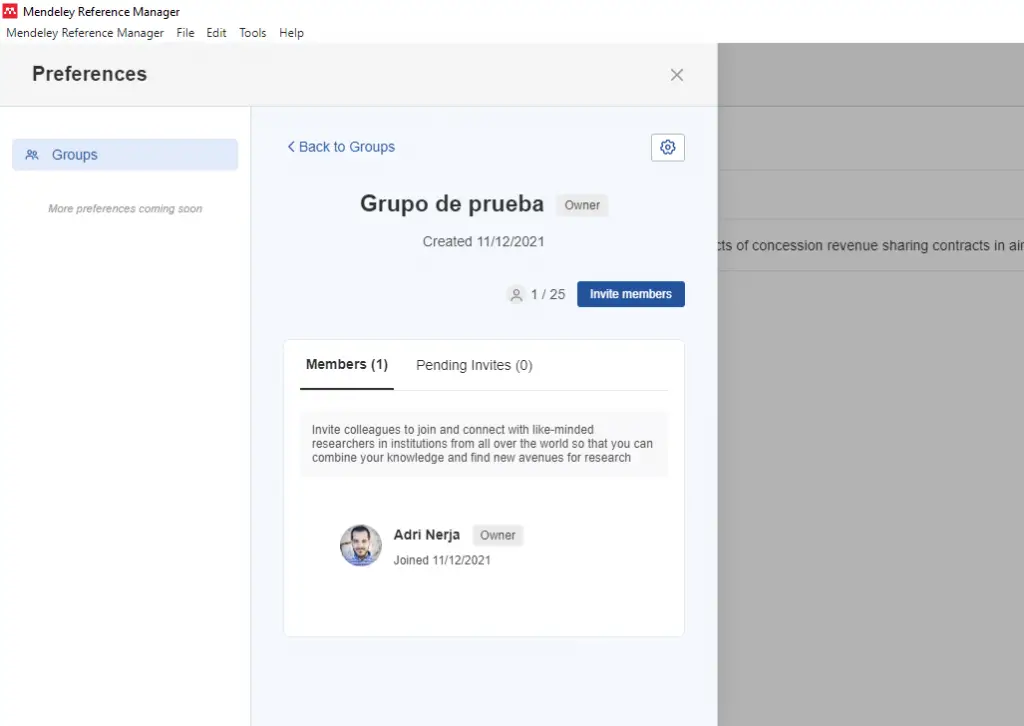
Aparece una ventana emergente que permite invitar a nuevos miembros clicando en el botón «Invite members».
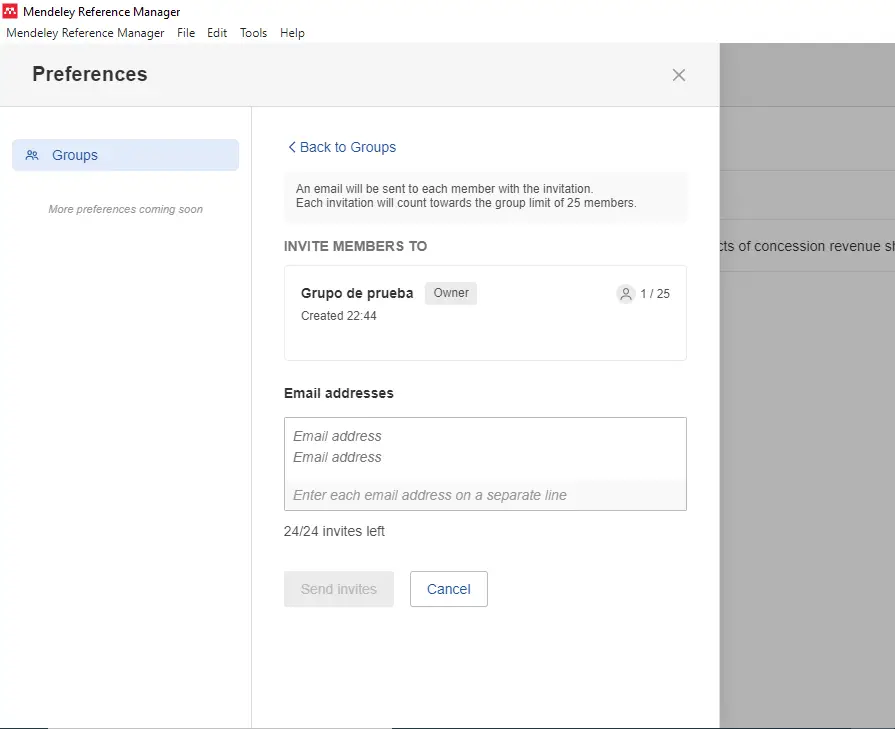
Luego tan solo debes escribir los correos electrónicos y enviar las invitaciones.
A la persona invitada le llega un email para aceptar la invitación y pertenecer al grupo para acceder a las referencias, eliminar, añadir nuevas, y trabajar los textos.
Por último, si te quieres salir del grupo, debes dejar como administrador a otra persona antes, en el caso de que tú lo seas, así que elige bien quién será.
Trabaja los artículos
La revisión bibliográfica es un trabajo pesado en el que analizan muchos papers y se toman notas para extraer los aspectos más importantes de los artículos.
Mendeley Reference Manager permite que trabajes los textos en línea, para así hacer un trabajo acumulativo con el paso del tiempo, en vez de tener artículos impresos que en ocasiones se duplican porque se pierden o se extravían.
Al pinchar en cualquier referencia, se obtiene acceso a esta, en el caso de que esté guardado el PDF, sobre el que se puede trabajar.
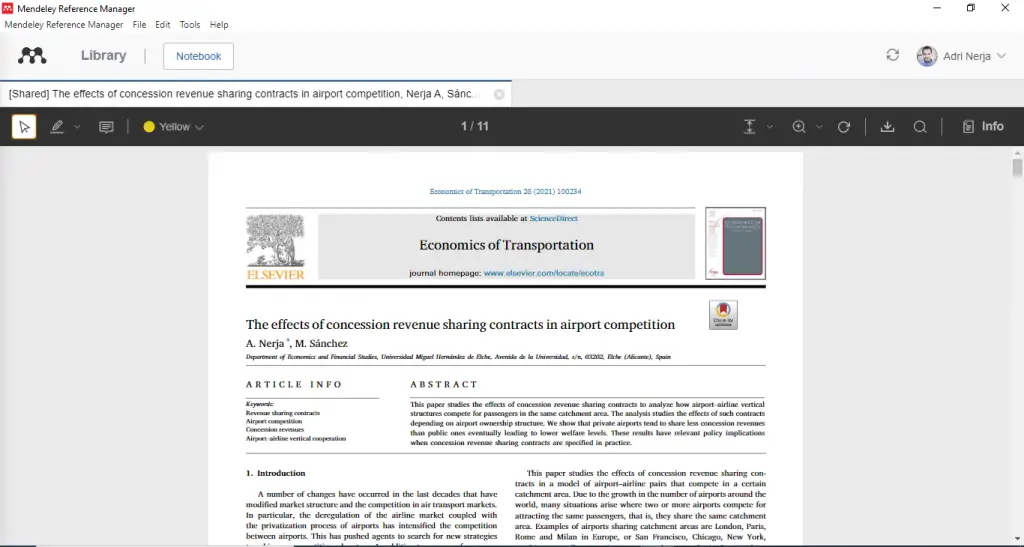
Además de las opciones de visualización (más o menos zoom y ajuste), y de que te permite descargar el archivo o buscar sobre él, lo más importante que se puede hacer es subrayar las partes del texto relevantes, y añadir notas, y todo ello con la posibilidad de escoger el color preferido en cada caso.
A su vez, en el menú superior, si pinchas «Edit», podrás hacer tareas básicas como copiar, cortar, seleccionar, …
Otra opción interesante que tiene se abre clicando «Info» que está en la parte derecha de la barra de herramientas.
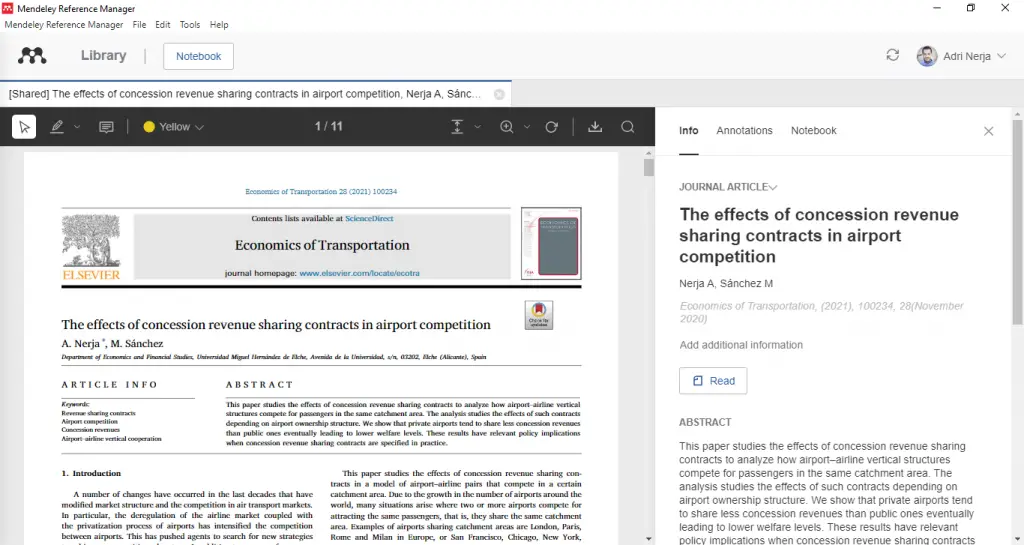
Se abre una ventana emergente que nos ofrece la información (metadatos) del artículo, así como dos opciones más.
«Annotations» es un tipo de cuaderno en el que puedes tomar tus notas y escribir aquello que sea relevante recordar.
Mientras que en la opción «Notebook» aparecen recogidas todas las notas que se han agregado al texto.
Comentar también que el botón que aparece arriba a la izquierda, «Notebook», también te lleva a este apartado y abre esta misma ventana emergente.
Como se puede observar, tiene diversas funcionalidades que permiten a su vez comunicarse con los posibles grupos de trabajo dejando notas o escribiendo anotaciones a las que todos tienen acceso.
Exporta tus librerías
Si clicas File > Export All > , te aparecen tres opciones que coinciden con las opciones de importación:
- BibTeX
- Endnote XML
- RIS
En mi caso que escribo con LaTeX la primera opción me resulta muy útil ya que ahí contengo todas las referencias con las que trabajo.
Una desventaja que encuentro aquí con la versión de escritorio, es que esta última me permite generar archivos de BibTeX por carpetas, y así puedo organizar las referencias e incluir un archivo mucho más reducido de tamaño en mis artículos de LaTeX.
Si quieres conocer las funcionalidades de Mendeley Desktop, te lo dejo en este otro artículo.
Consigue tus citas en varios formatos
Si clicas con el botón derecho en cualquier referencia, además de darte la opción de eliminar dicha referencia, te ofrece la opción de referenciar de dos modos:
Copy Formatted Citation
Que no es más que una cita en texto para que se pueda añadir al apartado de referencias sin importar el editor que sea.
Te dejo aquí un ejemplo:
Nerja, A., & Sánchez, M. (2021). The effects of concession revenue sharing contracts in airport competition. Economics of Transportation, 28(November 2020), 100234. https://doi.org/10.1016/j.ecotra.2021.100234
Copy BibTeX Entry
Que es la entrada que se añade a un archivo de BibTex.
Estos datos ya están integrados al exportar la librería en formato .bib, pero también te da la opción de copiar solo aquellos que deseas de este modo.
@article{Nerja2021,
abstract = {},
author = {A. Nerja and M. Sánchez},
doi = {10.1016/j.ecotra.2021.100234},
issn = {22120122},
issue = {November 2020},
journal = {Economics of Transportation},
keywords = {Airport competition,Airport–airline vertical cooperation,Concession revenues,Revenue sharing contracts},
pages = {100234},
publisher = {Elsevier Ltd},
title = {The effects of concession revenue sharing contracts in airport competition},
volume = {28},
url = {https://doi.org/10.1016/j.ecotra.2021.100234},
year = {2021},
}.
Estas son las dos formas con las que te permite exportar o copiar las citas, si quieres tener más detalles sobre cómo se cita con Mendeley, en este artículo abordo ese mismo tema.
Sincroniza todo a tiempo real
Una de las ventajas de Mendeley es que permite trabajar multidispositivo y online, cosa que solo es posible siempre que todo esté sincronizado al instante.
Por cierto, si quieres conocer otras ventajas de Mendeley te invito a que visites este otro artículo.
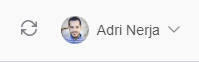
Esas flechas en bucle dan la opción de sincronizar.
Una diferencia de Mendeley Reference Manager, el nuevo, con el antiguo, es que ahora cualquier cambio se sincroniza automáticamente; no obstante, por si no te fías, puedes pulsar este botón para realizar una sincronización en cualquier momento.
La cuenta individual de Mendeley dispone de 2 GB de espacio, aunque se puede aumentar si actualizas la cuenta a institucional, logrando 5 GB de almacenamiento personal, y 20 GB compartidos.
En definitiva, Mendeley cuenta con dos versiones, la gratuita y la institucional.
Una gran capacidad que te permite tenerlo todo en la nube.
Eso es todo amigos
Yo creo que ya te debe quedar claro cómo funciona Mendeley Reference Manager.
Como has podido observar, es mucho más que un gestor de referencias, y en esto destacaría la posibilidad de tomar notas y hacer anotaciones en cada artículo, porque puedes tener el PDF de la publicación.
Además, de la importancia de poder crear grupos de trabajo, para así compartir todos los avances, aspecto que ahorra mucho tiempo y correos electrónicos de ida y vuelta.
Ante cualquier duda o pregunta sobre el funcionamiento de Mendeley Reference Manager, escríbelo en los comentarios.
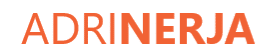
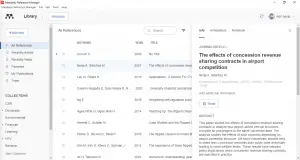
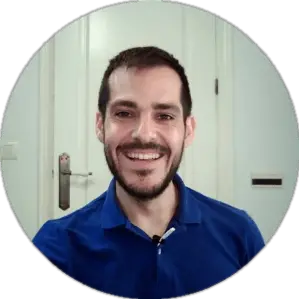
Llevo usando desde hace muchos años, Mendeley Desktop. Tengo unas 9.000 referencias fichadas a las que he ido poniendo palabras clave en el campo Author keywords. He cambiado de ordenador y he instalado Mendeley Reference Manager. Me he encontrado que ha desaparecido el campo Author keywords y que, por tanto he perdido todo este trabajo llevado a cabo desde hace muchos años